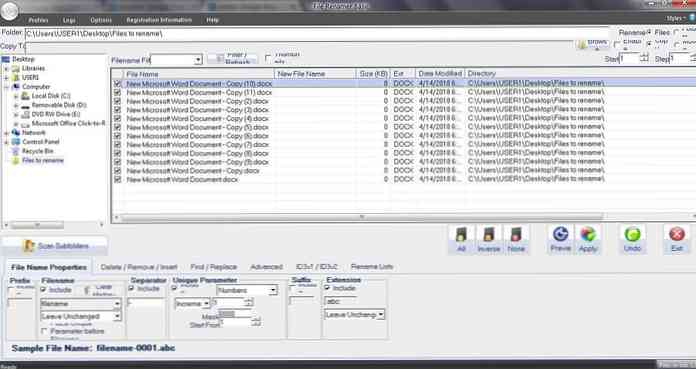5 สุดยอดแอพ Windows เพื่อตรวจสอบการใช้งานอินเทอร์เน็ต
เมื่อคุณได้รับอินเทอร์เน็ตสำหรับบ้านหรือเป็นนักเรียน, มีขีด จำกัด การใช้งานอินเทอร์เน็ตสูงสุด. แต่เมื่อคุณออนไลน์คุณมักจะถูกพาตัวไปและบางครั้งก็จบลง แพ็คเกจอินเทอร์เน็ตทั้งเดือนหมดลง ภายในสองสามสัปดาห์.
อาจมีสาเหตุหลายประการ ตัวอย่างเช่นบางเว็บไซต์มีน้ำหนักมากกว่าเว็บไซต์อื่น ๆ ในทำนองเดียวกันมีบางอุปกรณ์ที่ใช้แบนด์วิดท์มากกว่าอุปกรณ์อื่น ไม่ว่าด้วยเหตุผลใดก็ตามเพื่อหลีกเลี่ยงการ จำกัด อินเทอร์เน็ตของคุณเร็วเกินไป, คุณควรตรวจสอบการใช้อินเทอร์เน็ตของคุณ.
นี่ 5 โปรแกรมฟรีสำหรับพีซี Windows ของคุณเพื่อช่วยตรวจสอบการใช้อินเทอร์เน็ตของคุณ. เหมาะอย่างยิ่งสำหรับผู้อ่านที่อยู่ในงบประมาณของนักเรียนการศึกษาในต่างประเทศด้วยแผนบรอดแบนด์มือถือที่มี จำกัด ตรวจสอบรายการ.
1. NetBalancer
หนึ่งในเครื่องมือที่ทรงพลัง NetBalancer คือ เครื่องมือควบคุมและตรวจสอบปริมาณข้อมูลเครือข่าย. ด้วยวิธีเดียวกันคุณสามารถตรวจสอบระบบทั้งหมดรวมถึงอะแดปเตอร์เครือข่ายหลายตัวและกระบวนการรวมถึงบริการของระบบ นั่นหมายความว่าคุณสามารถ ตรวจสอบ LAN และการเชื่อมต่อ Wi-Fi พร้อมกัน - สำหรับทั้งโปรโตคอล IPv4 และ IPv6.

สิ่งที่ฉันสนใจคือคุณลักษณะของ กำหนดค่าลำดับความสำคัญและการ จำกัด ความเร็วสำหรับกระบวนการ (เป็นคุณสมบัติพิเศษเศร้า ๆ ) อย่างไรก็ตามคุณสามารถตั้งค่าขีด จำกัด ทั้งระบบสำหรับการควบคุมการจราจรแม้ใช้เวอร์ชันที่ไม่ลงทะเบียน นอกจากนี้คุณสามารถ ตรวจสอบความเร็วเครือข่ายการเชื่อมต่อปัจจุบันและการวิเคราะห์ปริมาณการใช้งานโดยละเอียด สำหรับแอพและบริการทั้งหมด.

NetBalancer ถูกสร้างขึ้นด้วยความสะดวกและคำนึงถึงระบบอัตโนมัติ - สามารถโหลดกฎจราจรรวมถึงลำดับความสำคัญและข้อ จำกัด จากไฟล์เครือข่าย อีกคุณสมบัติที่น่าทึ่งคือคุณสามารถ จัดกลุ่มคอมพิวเตอร์เครือข่ายท้องถิ่นและซิงโครไนซ์กำหนดค่าปริมาณการใช้เครือข่าย. สุดท้าย แต่ไม่ใช่อย่างน้อย NetBalancer ยังแสดงกราฟความเร็วในไอคอนถาดและหน้าต่างขนาดเล็ก.
2. Net Guard
Net Guard โดย Cucusoft เป็นฟรีแวร์ซึ่งแตกต่างจาก NetBalancer แต่มีคุณสมบัติที่ยอดเยี่ยมที่สุด เครื่องมือรวมถึง การตรวจสอบแบนด์วิดธ์ที่มีประสิทธิภาพ และคุณสมบัติการติดตามที่ช่วยให้คุณดูแบนด์วิธเครือข่ายของระบบ ด้วยวิธีเดียวกันคุณก็สามารถทำได้อย่างง่ายดาย กำหนดขีด จำกัด ของเครือข่ายทั่วโลกและตรวจจับโปรแกรมใด ๆ ที่ใช้แบนด์วิดท์มากเกินไป.

สิ่งที่ฉันคิดว่าน่าสนใจก็คือ รายงานการใช้แบนด์วิดธ์แบบโต้ตอบ, ซึ่งใช้กราฟเพื่อช่วยให้คุณเข้าใจการใช้แบนด์วิดท์ของแต่ละโปรแกรมและบริการ ยิ่งกว่านั้นมันยังอัดแน่นไปด้วยคุณสมบัติอื่น ๆ อีกมากมายเช่น การทำนายการใช้แบนด์วิดท์ ที่คาดการณ์ปริมาณแบนด์วิดท์ที่คุณต้องการในหนึ่งเดือน อีกทั้งยังมี ทดสอบความเร็วที่คำนวณความเร็วเครือข่าย.
คุณสมบัติที่ยอดเยี่ยมอีกอย่างคือ คุณสมบัติการแจ้งเตือนเกินขีด จำกัด, ซึ่งแจ้งเตือนเมื่อแบนด์วิดธ์ของคุณมากกว่าและช่วยให้คุณหลีกเลี่ยงค่าใช้จ่ายเพิ่มเติมสำหรับการใช้มากเกินไป ในท้ายที่สุดเช่น NetBalancer ก็รวมถึง หน้าต่างลอยที่แสดงการใช้ข้อมูลเครือข่ายตามเวลาจริง.
3. การตรวจสอบแบนด์วิดธ์
การตรวจสอบแบนด์วิดธ์โดย Rokario เป็นอีกหนึ่ง เครื่องมือฟรีในการตรวจสอบการใช้แบนด์วิดธ์ สำหรับคุณ. แม้ว่ามันจะไม่ทรงพลังเท่ากับ NetBalancer หรือ NetGuard แต่มันก็มีความเท่ห์ ชุดคุณสมบัติสำหรับผู้ใช้ประจำวัน. มันติดตามความเร็วเครือข่ายและการใช้แบนด์วิดธ์ของระบบเช่นเครื่องมือด้านบน แต่ไม่ได้ติดตามกระบวนการหรือบริการ.

การตรวจสอบแบนด์วิดธ์ใช้ทรัพยากรต่ำและติดตามและบันทึกการใช้แบนด์วิดท์ด้วย รองรับอะแดปเตอร์เครือข่ายหรือการเชื่อมต่อที่หลากหลาย. สิ่งที่ดึงดูดสายตาของฉันคือหน้าต่างลอยตัวที่เป็นธีมซึ่งบรรจุตัวเลือกการปรับแต่งตามความต้องการของคุณ ตัวอย่างเช่นคุณสามารถ รวมข้อความรูปร่างหรือกราฟตามที่คุณต้องการเพื่อดูการใช้งานเครือข่าย.
อีกคุณสมบัติที่น่าสนใจคือ คุณสมบัติการแจ้งเตือนที่ตั้งโปรแกรมได้ ที่ช่วยให้คุณกำหนดค่าวิธีรับการแจ้งเตือน ตัวอย่างเช่นคุณสามารถขอให้ได้รับการแจ้งเตือนเมื่อการใช้แบนด์วิดท์ 90% ของการใช้งานที่อนุญาตทั้งหมด คุณลักษณะนี้พร้อมกับ เครื่องมือบันทึกที่ได้รับการปรับปรุงและเครื่องมือแสดงผลบนเว็บ มาพร้อมกับเวอร์ชั่นสำหรับมืออาชีพเท่านั้น.
4. NetTraffic
NetTraffic เป็นเครื่องมือที่ง่ายที่สุดในรายการนี้ แต่ไม่ได้มีประสิทธิภาพน้อยที่สุด มันมีคุณสมบัติรองรับการติดตามข้อมูลแบนด์วิดธ์ในอะแดปเตอร์เครือข่ายหรือการเชื่อมต่อหลายอย่างเช่นการเชื่อมต่อ LAN และ Wi-Fi อย่างไรก็ตามเครื่องมือ, ไม่ได้ติดตามผู้ใช้หรือแอพและบริการ แต่เป็นการใช้แบนด์วิดท์ทั่วทั้งระบบโดยทั่วไป.

หน้าต่างสถิติแสดงรายละเอียดการใช้แบนด์วิดท์ในรูปแบบกราฟิกและแสดงการใช้ข้อมูลสำหรับวันเดือนหรือทั้งปี แท็บทั่วไปในรายละเอียดหน้าต่างเดียวที่สรุปการใช้งานและน่าสนใจ แบนด์วิดท์โควต้าที่คุณอาจใช้ในวันเดือนและปี.
NetTraffic สามารถปรับแต่งได้สูงและคุณสามารถ ปรับหน้าต่างลอยตามเวลาจริงเพื่อแสดงรายละเอียดที่จำเป็น ตามความชอบของคุณเช่นเดียวกับ Bandwidth Monitor คุณสามารถเปลี่ยนสีมาตราส่วนชนิดแผนภูมิและอื่น ๆ อีกมากมาย นอกจากนี้ไอคอนในพื้นที่แจ้งเตือนจะชี้แจงกิจกรรมเครือข่ายและแสดง อัตราการดาวน์โหลดและอัพโหลดปัจจุบันเมื่อโฮเวอร์.
5. NetworkUsageView
NetworkUsageView ซึ่งแตกต่างจากเครื่องมือด้านบนคือเครื่องมือดูการใช้งานเครือข่ายมากกว่าการตรวจสอบเครือข่ายแบบเต็มรูปแบบ เนื่องจาก Windows ไม่ได้รวบรวมข้อมูลการใช้แบนด์วิดท์ในเวอร์ชั่นเก่า, เครื่องมือนี้ใช้งานได้กับ Windows 8 และรุ่นที่ใหม่กว่าเท่านั้น. อย่างไรก็ตามมันจะแสดงข้อมูลการใช้แบนด์วิดธ์ที่จำเป็น แต่ไม่มีหน้าต่างลอย.

ฉันพบว่า NetworkUsageView เป็น เร็วขึ้นและใช้ทรัพยากรน้อยลง มากกว่าเครื่องมือด้านบน (เนื่องจากเป็นเพียงเครื่องมือดูบันทึกการใช้งาน) หน้าต่างวิวเวอร์ที่น่าตื่นตาตื่นใจแสดงให้เห็น ข้อมูลทั้งหมดเกี่ยวกับการใช้แบนด์วิดท์รวมถึงแอพ และบริการ ดังที่ได้กล่าวมาแล้วคุณจะเห็นทุกกิจกรรมการใช้งานเครือข่ายและค้นหาเครื่องมือที่เป็นอันตราย.
น่าสนใจ NetworkUsageView ยังแสดงผู้ใช้และอะแดปเตอร์เครือข่ายสำหรับแต่ละเรคคอร์ดซึ่งช่วยคุณ ติดตามผู้ใช้ที่ใช้โควต้าแบนด์วิดท์มากเกินไปในสภาพแวดล้อมที่มีผู้ใช้หลายคน, รวมถึงการใช้แบนด์วิดท์ของคอมพิวเตอร์ระยะไกล นอกจากนี้เครื่องมือนี้ช่วยให้คุณสามารถส่งออกข้อมูลการใช้แบนด์วิดท์ในไฟล์ CSV.